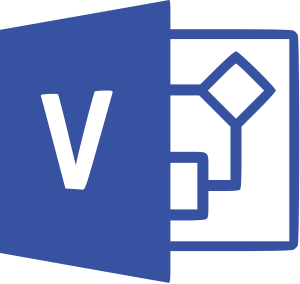
Настройка программы Microsoft Visio
Microsoft Visio – популярный редактор векторной графики, очень удобный для рисования и черчения схем, планов, всевозможных диаграмм и графических объектов. Не являясь полноценной САПР, предоставляет довольно серьёзный функционал, позволяющий выполнять также и инженерные чертежи, а также любые задачи в области несложных проектных решений. Microsoft Visio обладает огромными библиотеками всевозможных графических форм и объектов, сгруппированных по стилям применения и областям, к которым они относятся. Сторонние компании выпускают массу библиотек объектов, основанных на производимой ими технике или продукции для использования в чертежах Microsoft Visio, их также разрабатывают и пользователи, что делает редактор чрезвычайно многофункциональным.
Поддержка режима многопользовательской работы над конкретным проектом на разных его стадиях делает Microsoft Visio полноценным инструментом для рабочих групп. В редакторе существует возможность коллективного сетевого доступа к конкретным ресурсам и одному общему проекту, а также к одним его частям, без доступа к другим. В любом случае, пользователю потребуется осуществить некоторые настройки для начала комфортной работы с Microsoft Visio, в числе которых:
- Настроить необходимые библиотеки объектов либо подключить те, которые будут нужны в конкретной работе. К примеру, пользователь собирается заняться черчением расположения серверных шкафов и их наполнения для инфраструктуры APC. Для этого необходимо иметь уже готовые шаблоны шкафов и устройств, входящих в данную инфраструктуру, библиотеку с которыми можно найти на сайте производителя. После того, как файл с моделями скачан, в самом Microsoft Visio в меню «Дополнительные фигуры» необходимо выбрать опцию «открыть набор элементов» и указать путь к файлу с закачанными объектами инфраструктуры APC. После этого библиотека добавится к стандартным библиотекам объектов Microsoft Visio и можно начинать работу. Этот же алгоритм относится к любой другой теме проектирования, и универсален для каждого пользователя.
- Добавить самые нужные объекты, фигуры и примитивы в список избранных. Это очень важно сделать, если работа идёт с сотнями объектов в десятках библиотек. Постоянно вспоминать «где же у меня объект «файловый сервер» или «корневой маршрутизатор»» не очень комфортно – гораздо лучше кликнуть в «дополнительные фигуры» – «мои фигуры» – «избранное» и быстро взять оттуда объект. Это же очень поможет в дублировании объектов на чертеже, так как держать в буфере обмена кучу разных объектов очень неудобно.
- Разумеется, как и во всех продуктах в составе Microsoft Office пользователю необходимо настроить «под себя» всеми любимую ленту и панель быстрого доступа. Это важно для всех редакторов, а для Microsoft Visio особенно, так как операции (например) «группировать» и «разгруппировать» будут нужны чуть ли не ежеминутно, да и многие другие должны быть под рукой. Лента в Microsoft Visio огромна, содержит массу команд и функций, так что уменьшить время их поиска путём переноса на панель быстрого запуска, что называется, «сам бог велел».
- Для черчения важно настроить сетки и линейки, выбрав удобное отображение в соответствующем меню, отвечающим за эти настройки. Положение нуля на линейке, размер промежуточных делений, интервалы и промежутки между линиями сетки и т.п.
- Также пользователю рекомендуется настроить собственную библиотеку элементов, собрав её из специализированных. Этот процесс аналогичен добавлению элементов в избранные, но куда более широк по их возможному количеству. Если сторонние библиотеки не нужны целиком, то их вполне можно расформировать и собрать из них одну нужную, пользовательскую.
- Если это необходимо, можно сконфигурировать сразу же общий доступ к проекту или чертежу, над которым ведётся работа. Делается этот через меню «Общий доступ» двумя способами – либо через помещение чертежа в область OneDrive, либо через рассылку приглашений участникам по электронной почте. При этом для совместной работы потребуется нахождение разрабатываемого документа на общем сетевом ресурсе, доступном всем приглашенным пользователям для редактирования и чтения.
Таким образом, выполнив первоначальные настройки, указанные выше, пользователь или группа разработки может начинать работу над проектом, имея все необходимые инструменты.



















